
Excel VBA-tid
VBA TIME-funksjon returnerer gjeldende tid som utdata og kan også brukes som inngang til forskjellige makrolinjer med kode. Denne funksjonen har ikke noen parameter satt for den, og har dermed den enkleste syntaks som TID-ord med tomme parenteser som kan sees som nedenfor:
Syntaks for VBA TIME-funksjon:
Tid()
Faktisk er det ikke behov for parenteser, du kan ganske enkelt bruke selve ordet TID i koden din som gjør at systemet kan returnere gjeldende klokkeslett. Vi har også en lignende funksjon kalt NÅ () under Excel VBA som returnerer gjeldende tid sammen med datoen. Imidlertid, i denne artikkelen, ville hele vårt fokus være å bruke TIME-funksjonen og se på forskjellige arbeidseksempler på det samme.
Hvordan bruke Excel VBA-tidsfunksjon?
Vi lærer hvordan du bruker en VBA Time-funksjon med få eksempler i Excel.
Du kan laste ned denne VBA Time Excel-malen her - VBA Time Excel MalVBA-tidsfunksjon - eksempel # 1
Gjeldende systemtid ved bruk av TID-funksjonen:
Følg trinnene nedenfor for å vise gjeldende tid for systemet.
Trinn 1: Definer en delprosedyre.
Kode:
Sub TimeExample1 () Slutt Sub
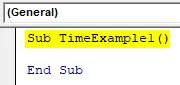
Trinn 2: Definer en variabel som vil være nyttig for å holde tidsverdien for deg. Definer det som streng.
Kode:
Sub TimeExample1 () Dim CurrentTime As String End Sub
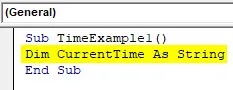
Merk: Grunnen til å definere denne variabelen som streng er, output av TIME-funksjonen er i en streng.
Trinn 3: Bruk VBA TIME-funksjonen for å tilordne gjeldende tid til variabelen som er definert i trinnet ovenfor ved å bruke en tildelingsoperatør.
Kode:
Sub TimeExample1 () Dim CurrentTime As String CurrentTime = Time End Sub
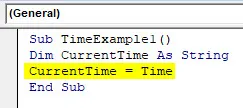
Trinn 4: Som jeg nevnte tidligere, er det ikke nødvendig å legge til parenteser etter TIME-funksjonen, da dette er en flyktig funksjon. Når det er sagt, vil følgende kode gi tilsvarende utdata i forhold til koden ovenfor.
Kode:
Sub TimeExample1 () Dim CurrentTime As String CurrentTime = Time () Slutt Sub

Trinn 5: Nå bruker du en MsgBox-funksjon for å vise gjeldende tid ved å bruke displaymeldingsboksen.
Kode:
Sub TimeExample1 () Dim CurrentTime As String CurrentTime = Time () MsgBox CurrentTime End Sub
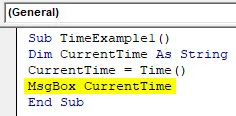
Trinn 6: Kjør denne koden ved å trykke på F5 eller Run-knappen og se utdataene. Du bør få utdata som vist på bildet nedenfor.
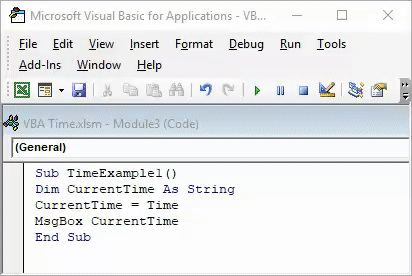
Vær oppmerksom på at tiden som reflekteres i bildet over, er den tiden denne koden kjøres på systemet. Når du prøver det selv, kan utdataene variere avhengig av tiden du jobber med denne koden.
VBA-tidsfunksjon - eksempel # 2
VBA TID i kombinasjon med en Date-funksjon for å returnere gjeldende tid med dagens dato:
Som det er blitt informert tidligere i introduksjonen av denne artikkelen, er det en funksjon som heter NOW () som gir deg gjeldende dato samt tid i Microsoft Excel. Se skjermbildet gitt nedenfor.
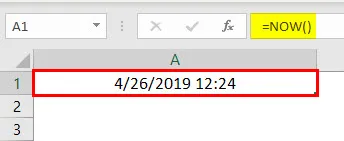
Men i VBA har vi ikke denne funksjonen fungerer. Derfor må vi i VBA bruke en kombinasjon av VBA Date og VBA TIME funksjoner for å få gjeldende dato og nåværende tidspunkt. VBA Date vil gi en aktuell dato og VBA Time vil gi gjeldende tid (som vi allerede har sett i det første eksemplet).
La oss se trinnvis hvordan vi kan oppnå dette.
Trinn 1: Sett inn en ny modul i Excel VBA-skriptet.

Trinn 2: Definer en ny delprosedyre ved å gi et navn til makroen.
Kode:
Subeksempel2 () Slutt Sub
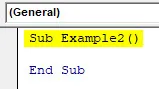
Trinn 3: Vi ønsket at utdataene våre skulle lagres i celle A1 på excelarket. For det, begynn å skrive koden som nedenfor.
Kode:
Undereksempel2 () Område ("A1"). Verdi = Slutt sub

Trinn 4: Nå bruker du en kombinasjon av VBA DATE og VBA TIME-funksjoner som vist nedenfor og tilordner den verdien til celle A1.
Kode:
Undereksempel2 () Område ("A1"). Verdi = Dato & "" & Tidsslutt Sub
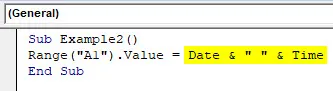
DATE-funksjonen vil returnere gjeldende dato for systemet og TIME-funksjonen vil returnere gjeldende klokkeslett. Den hvite plassen som er omsluttet av doble anførselstegn (““), gjør det mulig å ha et mellomrom mellom dato og tid i den endelige utdataen. To og (og) operatører fungerer som sammenkoble operatører som sammenkoble DATE og TIME med plass i den.
Trinn 5: Kjør koden ved å trykke på F5 eller Run-knappen manuelt. Du vil se utdataene i celle A1 på arbeidsarket som slag:
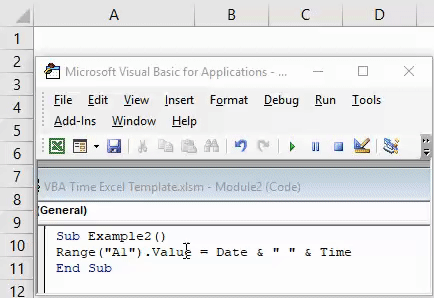
Her, igjen, vær oppmerksom på at tiden som reflekteres i celle A1 er dato og klokkeslett for hvordan denne koden kjøres av meg selv. Derfor, når du kjører denne koden, vil utgangene være forskjellige.
Vi kan også formatere dato- og tidsverdiene ved å bruke NumberFormat-funksjonen under VBA.
Trinn 6: Skriv koden som er nevnt nedenfor i VBA-skriptet.
Kode:
Undereksempel2 () Område ("A1"). Verdi = Dato & "" & Tidsintervall ("A1"). AntallFormat = "dd-mmm-åååå: mm: ss AM / PM" Slutt
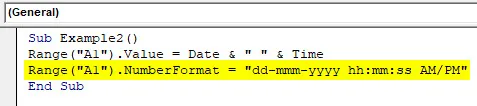
Trinn 7: Trykk på F5 eller Run-knappen manuelt, og du vil se utdataene som nedenfor i celle A1 på arbeidsarket.

VBA-tidsfunksjon - eksempel # 3
VBA TIME-funksjon for å spore åpningstid og dato for en arbeidsbok:
Noen ganger er det ett regneark som vi åpner ofte (som ansattes liste over en organisasjon) og gjør endringer i det. Vi kan være interessert i å vite datoen og klokkeslettet for endringene på arbeidsarket. VBA Time-funksjonen kan brukes til å spore dato og klokkeslett hver gang en arbeidsbok åpnes. Se trinnene nedenfor for å jobbe på det samme.
Trinn 1: Lag et nytt regneark i Excel-arbeidsboken, og gi den nytt navn etter din bekvemmelighet. Jeg vil gi den nytt navn til (Time_Track).

Trinn 2: Dobbeltklikk på ThisWorkbook under VBE (Visual Basics Editor).
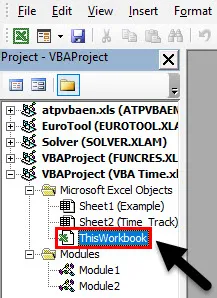
Trinn 3: Velg Arbeidsbok i stedet for Generelt fra rullegardinmenyen.

Trinn 4: Du vil se en ny privat delprosedyre som blir definert under navnet Workbook_Open () i VBE.
Kode:
Privat underarbeidsbok_Open () Slutt sub
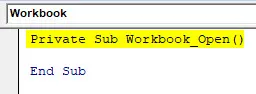
Trinn 5: Skriv ned koden nedenfor i denne makroundersøkelsesprosedyren som vist på bildet nedenfor:
Kode:
Privat underarbeidsbok_Open () Dim LB As Long LB = Sheets ("Time_Track"). Celler (Rows.Count, 1). End (xlUp) .Row + 1 Sheets ("Time_Track"). Cells (LB, 1) .Value = Dato & "" & Tid () Slutt sub
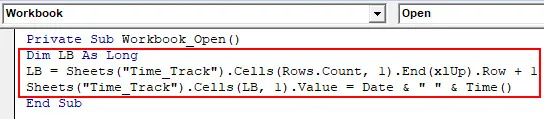
Her er en variabel LB av typen Long definert for å finne ut cellen ved siden av sist brukte celle der utgangen kan lagres. Deretter, ved å bruke en kombinasjon av VBA DATE og TIME-funksjoner, har vi tildelt en verdi under den cellen.
Trinn 6: Kjør koden ved å trykke på F5 eller Run-knappen manuelt og se utdataene under kolonne A på et regneark.
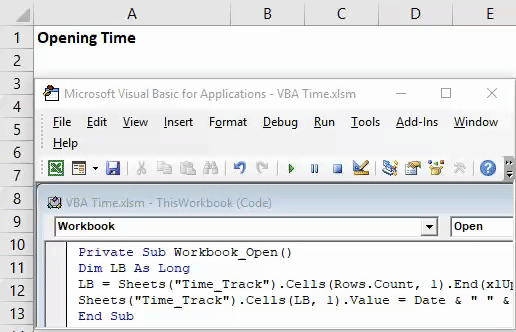
Denne koden lagrer verdien for dato og tid hver gang du åpner regnearket Time_Track.
Dette er det fra denne artikkelen. La oss pakke tingene opp ved å skrive noen ting å huske.
Ting å huske
- VBA TIME-funksjon lagrer output som en streng i Excel. Vi kan imidlertid også lagre det som datoformat mens vi definerer en variabel som dato i stedet for en streng.
- TID-funksjonen krever ikke noe argument i den. Det er en flyktig funksjon.
- Selv den trenger ikke parenteser for å ringe funksjonen. Bare TID er nok til å få tiden.
- TIME-funksjon lagrer som standard tidsverdien i hh: mm: ss-format (24 timers klokkeformat). Noen ganger avhenger imidlertid også utdataformatet av systemtidsformatet.
Anbefalte artikler
Dette har vært en guide til VBA tidsfunksjon. Her har vi diskutert hvordan du bruker Excel VBA Time Functions og vi lærte også kombinasjonen av dato og tid som et alternativ til Now () Funksjon og sporer arbeidsbokens åpne poster sammen med noen praktiske eksempler og nedlastbar excel mal. Du kan også gå gjennom andre foreslåtte artikler -
- Hvordan lage Excel VBA MsgBox?
- WORKDAY Excel-funksjon | Formel
- Guide to VBA Do While Loop
- Sett inn dato i Excel